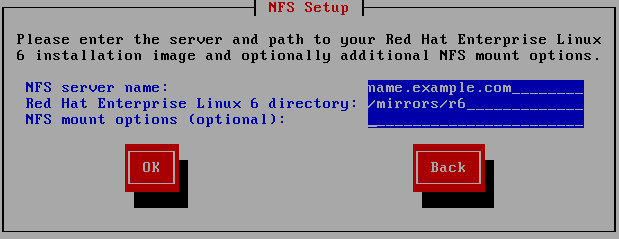22.4.4. Installation via NFS
Das NFS-Dialogfeld wird nur angezeigt, wenn Sie die Option im Dialogfeld Installationsmethode ausgewählt haben. Wenn Sie die
repo=nfs-Boot-Option verwendet haben, so haben Sie bereits einen Server und Pfad spezifiziert.
Abbildung 22.6. Dialogfeld NFS-Setup
- Geben Sie den Domain-Namen oder die IP-Adresse des NFS-Servers im NFS server name-Feld ein. Wenn Sie beispielsweise von einem Host mit der Bezeichnung
eastcoastin der Domainexample.cominstallieren, geben Sieeastcoast.example.comein. - Geben Sie den Namen des exportierten Verzeichnisses im Red Hat Enterprise Linux 6 directory-Feld ein:
- Wenn der NFS-Server einen Mirror des Red Hat Enterprise Linux Installationsbaums exportiert, geben Sie das Verzeichnis ein, das das Root-Verzeichnis des Installationsbaums enthält. Wenn alles korrekt angegeben wurde, erscheint eine Meldung, die anzeigt, dass das Installationsprogramm für Red Hat Enterprise Linux läuft.
- Wenn der NFS-Server ein ISO-Image der Red Hat Enterprise Linux-DVD exportiert, geben Sie das Verzeichnis an, das das ISO-Image enthält.
Geben Sie als Nächstes den Namen des exportierten Verzeichnisses ein. Wenn Sie der Installation in Abschnitt 19.1.2, »Vorbereitung einer NFS-Installation« Schritt für Schritt gefolgt sind, würden Sie das Verzeichnispublicly_available_directoryeingeben. - Geben Sie die benötigten NFS-Einhängeoptionen im NFS-Einhängeoptionen-Feld an. Auf den Handbuchseiten für mount und nfs finden Sie eine umfassende Liste an Optionen. Falls Sie keine Einhängeoptionen benötigen, lassen Sie das Feld leer.
- Fahren Sie mit Kapitel 23, Installationsphase 3: Installation mit Anaconda fort.